
软件大小:11.02 MB软件语言:简体中文授权方式:免费软件
更新时间:2020-05-08运行环境:Win ALL
推荐下载 软件大小 版本说明 下载地址
360压缩是新一代的压缩软件。360压缩软件相比传统软件,压缩速度提升了2倍以上,支持更多、更全面的压缩格式。360压缩内置木马扫描功能,更安全。大幅简化了传统软件的繁琐操作,还改进了超过20项的使用细节,拥有全新的界面。主要特点是极速、安全、易用,而且是永久免费的。
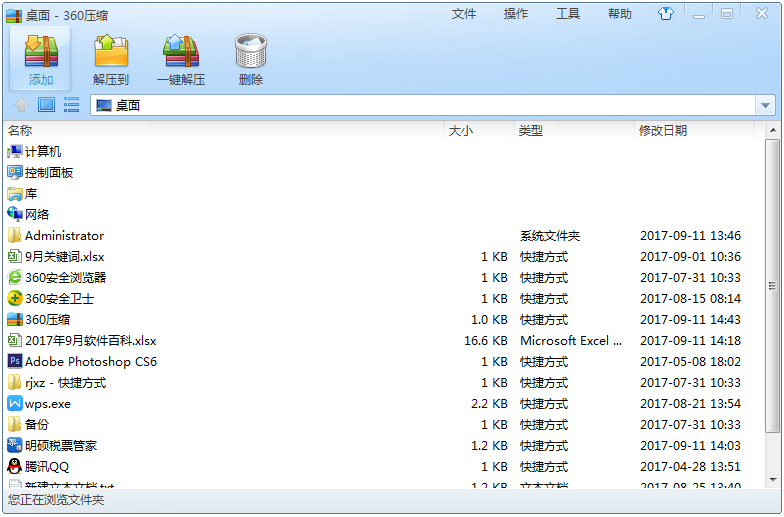
360压缩软件特色
极速压缩
经过上千次的人工压缩试验,特别优化的默认压缩设置,比传统软件的压缩速度提升了2倍以上。
永久免费
再也不用担心传统压缩的共享版、40天试用期、购买许可、破解版、修正版这些东西了,360压缩永久免费。
扫描木马
很多木马藏在各类热门事件的压缩包内进行传播,用360压缩打开会自动为您扫描木马,让木马在压缩包内无处可藏,更加安全!
易用设计
360压缩改进了传统压缩软件中至少20个以上的细节,从右键菜单到地址栏,对于每一个细节,我们都力求最易用。
漂亮外观
看腻了万年不变的系统界面,来试一试全新设计的压缩界面吧,未来我们还将支持多彩皮肤。
360压缩功能特色
1、双核引擎:360压缩在新版本中加入了插件功能,带入了全新的RAR内核,7z以及RAR双内核,这样的话就可以兼容更多的压缩格式。
2、永久免费:我们永久免费,注意是永久,不像其他的压缩软件还是共享版本,带试用期,需要购买许可,这些我们都不会出现任何问题;
3、RAR风格主题:支持双主题模式,用户如果觉得不喜欢的话可以更换到原来的RAR风格主题,这样的话适合一些持续使用WinRAR的小伙伴;
4、云安全引擎:360压缩中内置了云安全引擎,让木马在压缩包中也无可遁形,支持自动扫描里面的木马,保证压缩包文件的安全性;
5、智能极速:我们为用户采用全新的压缩方式,一些图片,视频格式经过压缩以后压缩文件的打下相对而言小了40%,带给你更加的压缩体验。
6、简洁易用:软件为用户提供专业的压缩参数配置,在压缩速度和效率上你可以随心所欲选择,不会像传统压缩软件一样显得格外麻烦;
7、兼容性好:我们为你带来更多的压缩格式支持,你只需要安装一个软件就可以轻松解压各种压缩格式。
360压缩安装步骤
1、下载360解压缩软件后,在本地得到一个.exe文件,双击.exe文件进入360压缩安装导向,用户可以直接点击【立即安装】,360压缩会默认安装,或者点击【自定义安装】。
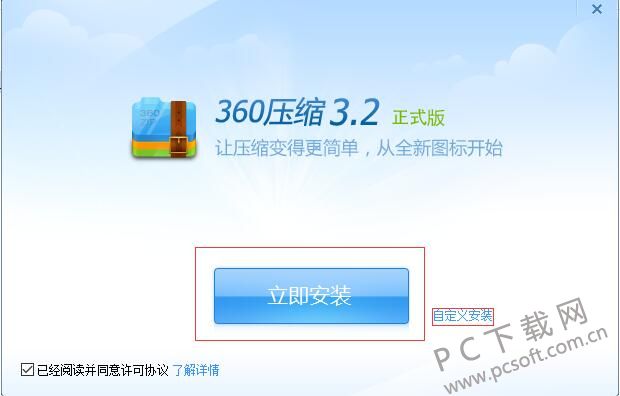
2、点击【自定义安装】后,会弹出一个新的界面,点击【更改目录】选择360压缩软件的安装位置,用户可以更具自己的需求来选择是否勾选“加入用户体验计划”、“设置360压缩为默认压缩软件”和“安装完成后打开360压缩”,并且勾选“阅读并同意许可协议和隐私保护”复选框,选择完成后,点击【立即安装】。
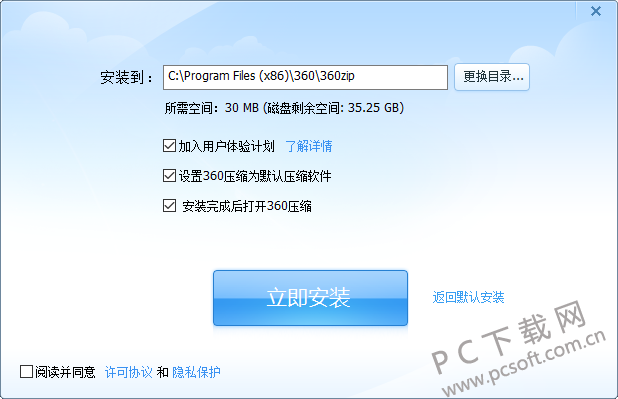
3、360解压缩软件正在安装,用户耐心等待安装的进度条完成,软件安装是很迅速的,大概几十秒就可以安装完成。

4、360解压缩软件安装完成,用户可以点击完成按钮,就可以使用软件的强大功能了。
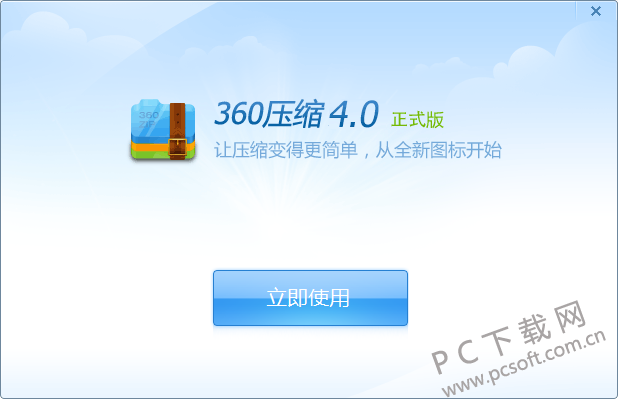
360压缩常见问题
1.产品简介
360压缩是新一代的压缩软件,永久免费。360压缩相比传统压缩软件更快更轻巧,支持解压主流的rar、zip、7z、iso等多达42种压缩文件。360压缩内置云安全引擎,可以检测木马,更安全。大幅简化了传统软件的繁琐操作,还改进了超过20项的使用细节,拥有全新的界面。360压缩的主要特点是快速轻巧、兼容性好、更安全、更漂亮,而且是永久免费的。
2.如何压缩文件?
通过右键菜单压缩文件:
选中一个或多个文件后,鼠标右键单击文件,在弹出的右键菜单中,选择【添加到压缩文件…】,在新弹出的【您将创建一个压缩文件】窗口中,设置好压缩选项,点击【立即压缩】即可进行压缩操作。如果生成的压缩文件想保存在当前文件夹下,也可选择【添加到“文件名.zip“】,实现快捷的压缩。
通过软件主界面压缩文件:
打开360压缩,选中一个或多个文件后,点击软件主界面左上角的【添加】图标,并在新弹出的【您将创建一个压缩文件】窗口中设置好压缩选项后,点击【立即压缩】即可对文件进行压缩。
3.如何解压文件?
通过右键菜单解压文件:
鼠标右键单击选中的一个或多个压缩文件,在弹出的右键菜单中,选择【解压文件…】,在新弹出的【解压文件】窗口中,设置好解压选项,点击【确定】即可进行解压操作。如果解压之后的文件保存在当前文件夹,也可通过选择【解压到当前文件夹】,实现快捷操作。
通过软件主界面解压文件:
打开360压缩,找到希望解压的压缩文件,点击选中后,点击软件主界面左上第二个【解压到】图标,并在新弹出的窗口中设置解压缩选项后,点击【确定】即可对文件进行解压。
4.如何对压缩包进行加密?
压缩一个文件时,在【您将创建一个压缩文件】界面,点击【加密码】按钮,然后输入密码即可。
5.如何分卷压缩?
压缩一个文件时,在【您将创建一个压缩文件】界面,点击在【压缩分卷大小】下拉框输入合适的大小即可。
6.如何对压缩包进行木马检测?
用360压缩打开一个压缩包后,会自动对压缩包内的文件进行云木马检测,保证使用安全。经过云木马检测后,360压缩会对压缩包内不同类型的文件进行安全评级,有效识别木马、脚本、普通文件、风险文件,并在界面右上角会有相应的图片提示。需要说明的是:在安全级别为木马的文件上双击文件会弹出阻止点击对话框,有效防止您误双击打开木马,更安全。 需要说明的是:在安全级别为木马的文件上双击文件会弹出阻止点击对话框,有效防止您误双击打开木马,更安全。
针对木马、风险级别的文件会有弹出窗口进行警示。
7.如何更改默认的压缩格式关联?
在360压缩的右上菜单,点击【工具】,选择【选项】,并在新弹出的【设置】界面中,点击【文件关联】标签,通过勾选不同的压缩格式来更改软件默认的压缩格式关联,点击【确定】来确认更改的压缩格式关联。
8.如何减少关联的右键菜单项?
在360压缩的右上菜单,点击【工具】,选择【选项】,并在新弹出的【设置】界面中,勾选【层叠右键关联菜单】,点击【确定】确认,这样关联的右键菜单会减少为一项。
9.如何进行固实压缩,什么是固实压缩?
固实压缩是一种特殊的压缩存储格式,固实压缩把要压缩的全部文件当做一个连续的数据流来处理。通俗的可以这样认为:普通压缩是把一个文件一个文件分别压缩然后合成压缩包,固实压缩是先把这些文件连接起来当做一个大文件进行压缩。这样的优点是在压缩超大量小体积文件时压缩率更高,压缩后的文件体积更小。但是也有缺点就是即使只打开其中的一个小文件,也需要解压完整个压缩包。在实际使用时,只要你需要最小体积的压缩,尽量采用7z的固实压缩,这个缺点实际影响很小。目前360压缩右键菜单中的“添加到***.7z”是默认固实压缩的,直接用这个菜单项既可压出相当小的文件。您也可以在【您将创建一个压缩文件】界面中,选择【压缩率优先】或在【自定义】中将压缩格式设置为7z,勾选【创建固实压缩文件】选项,以实现7z固实压缩。(注意:所有zip压缩文件永远是非固实的,所以zip压缩时不支持固实。)10.常见问题
(1) 如何给压缩包添加注释?
压缩文件时,在【您将创建一个压缩文件】界面,点击【加注释】按钮,即可在新弹出的窗口内输入注释。或者在软件主界面,选中一个压缩包后,点击菜单栏上【操作】菜单里的【注释】按钮,给已有压缩文件添加注释。
(2) 什么是自解压文件?
自解压文件是一种压缩文件,这种文件可以不通过外部软件,自行实现解压操作。使用360压缩,可以将文件压缩为exe格式的自解压文件。
(3) 许可声明
本软件使用了文档压缩工具 7-Zip 的部分功能,7-Zip是采用 GNU LGPL 授权许可的开源软件,详情请访问其网站www.7-zip.org。
本软件使用了文档压缩工具WinRAR的部分功能,仅供个人用户使用,禁止用于商业用途。
360压缩更新日志
1、增加文件搜索功能
2、修复无效文件头导致的格式未知错误
3、修复文件名末尾空格导致的解压失败
4、修复win7部分用户调用注册程序失败导致的右键菜单缺失
5、修复安装路径下存在360文件夹导致的安装失败